Vous utilisez à la fois un iPhone et un iPad au quotidien, mais la gestion des données entre les deux appareils devient un casse-tête ? Photos qui ne s'affichent pas, contacts non mis à jour ou notes disparues… Ne laissez plus ces problèmes gâcher votre productivité !
Dans cet article, nous explorons comment synchroniser parfaitement un iPhone et un iPad, avec une focus sur iCloud, mais aussi des solutions alternatives pour les cas où iCloud dysfonctionne. Prêt à simplifier votre vie ? Commençons !

Comment synchroniser l'iPhone et l'iPad avec iCloud
Pourquoi choisir iCloud ?
iCloud, le service de cloud d'Apple, est l'outil idéal pour harmoniser vos données en temps réel entre iPhone, iPad, Mac et même PC. Voici ses atouts :
- ✅ Synchronisation automatique (photos, contacts, calendriers, notes, etc.).
- ✅ Sauvegarde sécurisée des données avec chiffrement AES 256 bits.
- ✅ 5 Go de stockage gratuit (extensible via abonnement).
Comment utiliser iCloud pour synchroniser l'iPhone et l'iPad ?
Étape 1. Activez iCloud sur les deux appareils :
- Sur iPhone/iPad : Paramètres > [votre nom] > iCloud.
- Cochez les données à synchroniser (Photos, Contacts, Notes, Fichiers…).
Étape 2. Vérifiez la connexion Internet : Utilisez le Wi-Fi pour éviter les frais de données mobiles.
Étape 3. Forcer une synchronisation manuelle :
- Pour les photos : Allez dans Photos > Albums > Récents et tirez vers le bas pour actualiser.
- Pour les mails/contacts : Ouvrez l'app Réglages > [votre compte] > Actualiser.
Conseil Pro :
Sous iCloud > Gérer le stockage, supprimez les anciennes sauvegardes inutiles pour libérer de l'espace.
Problèmes courants avec iCloud (et solutions rapides)
- Synchronisation trop lente : Vérifiez la vitesse Wi-Fi ou redémarrez les appareils.
- Espace iCloud insuffisant : Optez pour un abonnement 50 Go (0,99€/mois) ou archivez des données via Fichiers iCloud.
- Données manquantes après la sync : Rendez-vous sur icloud.com pour vérifier les données en ligne.
Comment synchroniser l'iPhone et l'iPad quand iCloud ne fonctionne pas ?
Malgré sa fiabilité, iCloud peut parfois rencontrer des bugs (erreurs de connexion, conflits de version iOS, etc.). Voici 4 méthodes de secours pour synchroniser vos données de l'iPhone et de l'iPad ou les récupérer sans stress.
01 Synchroniser l'iPhone et l'iPad de manière manuelle via iTunes/Finder
Lors de la synchronisation de l'iPhone/iPad, il existe un moyen de synchroniser manuellement à l'aide du Finder sans utiliser iCloud. Cette méthode est principalement utilisée lorsque vous rencontrez des difficultés avec iCloud.
Si vous préférez une solution locale sans cloud :
- Tout d'abord, connectez l'iPhone à un PC/Mac via USB.
- Ouvrez iTunes (ou Finder sur macOS Catalina+).
- Cliquez sur « Sauvegarder maintenant » pour créer une copie de l'iPhone.
- Connectez l'iPad > « Restaurer à partir de la sauvegarde ».
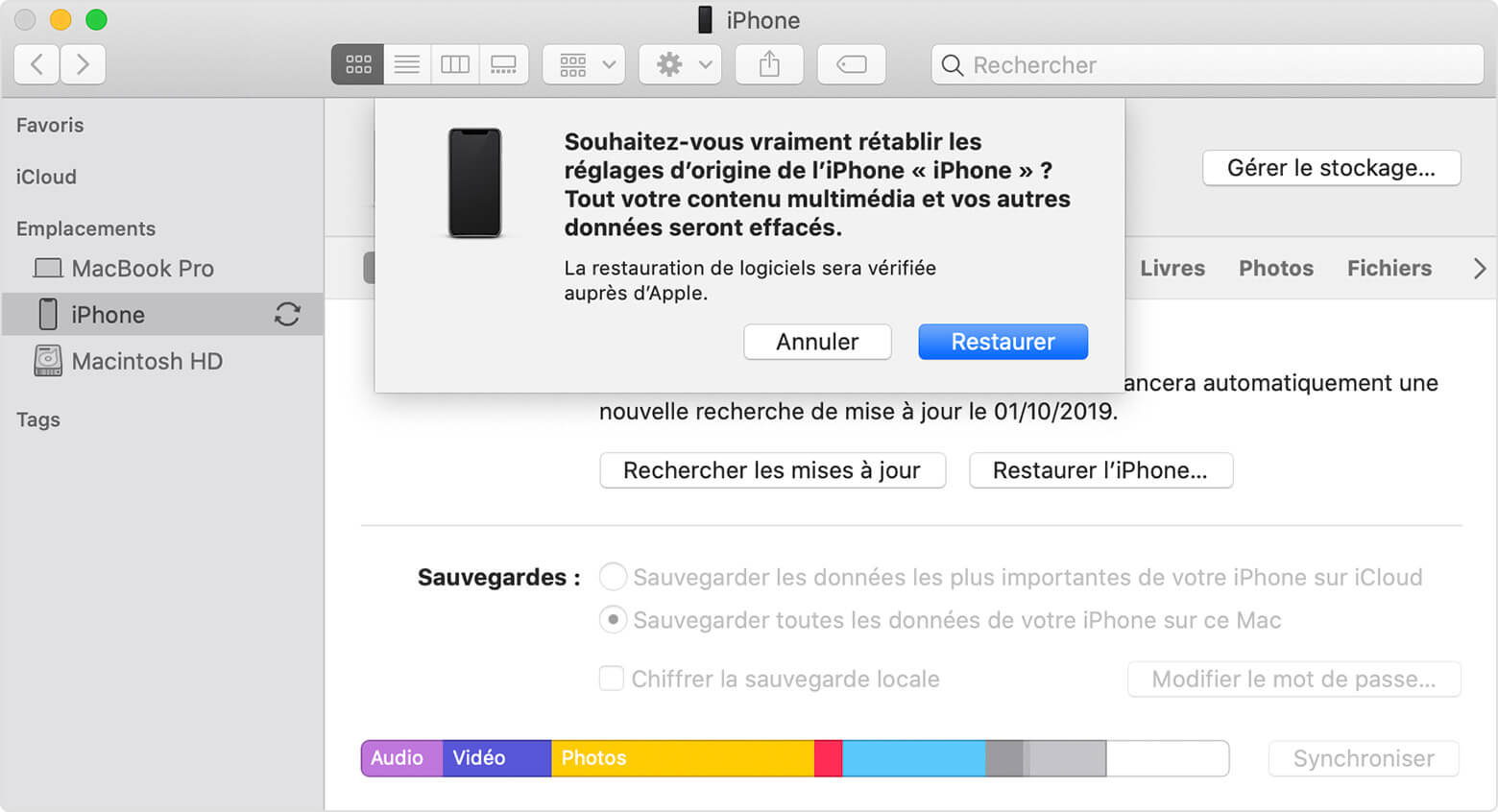
Inconvénient
- Cette méthode écrase les données existantes sur l'iPad.
02 Synchroniser l'iPhone et l'iPad en utilisant Google Drive
Pour des fichiers spécifiques (documents, vidéos), utiliser Google Drive pour synchroniser votre iPhone et votre iPad est une excellente option.
- Téléchargez Google Drive sur les deux appareils.
- Activez « Sauvegarde automatique » dans les paramètres de l'app.
- Ouvrez les fichiers sur l'iPad via l'application.
Inconvénient
- Ne synchronise pas les contacts, messages ou rappels.
03 Synchroniser l'iPhone et l'iPad via AirDrop ou E-mail
Pour de petits volumes de données :
- Sélectionnez les fichiers > « Partager » > « AirDrop » (entre iPhone/iPad).
- Ou envoyez-les par e-mail à vous-même.
04 iMyFone D-Back : Outil de récupération et synchronisation ultime
Quand iCloud échoue et que vous risquez de perdre des fichiers critiques (photos de vacances, documents professionnels), iMyFone D-Back sauve la mise. Ce logiciel polyvalent permet non seulement de récupérer des données perdues de l'iPhone/iPad, mais aussi de les transférer directement vers votre ordinateur, même sans iCloud.
Pourquoi choisir iMyFone D-Back
- Prévisualisation gratuite :Avant de synchroniser votre iPhone/iPad, vous pouvez prévisualiser les données afin de mieux les choisir.
- Synchronisation sélective :Vous pouvez choisir de synchroniser votre iPhone en totalité ou en partie.
- Données multiples :Plus de 18 types de données iCloud à synchroniser sur l'iPhone, y compris les contacts, les vidéos, les messages.
- Excellente compatibilité :Prend en charge tous les appareils iOS et les dernières versions d'iOS.
Étapes pour synchroniser l'iPhone ou l'iPad sans iCloud :
Étape 1 : Téléchargez iMyFone D-Back sur votre ordinateur et sélectionnez « Récupérer depuis un appareil iOS » et cliquez sur « Suivant ».

Étape 2 : Sélectionnez toutes les données ou seulement celles que vous souhaitez récupérer. Ensuite, appuyez sur « Parcourir ».

Étape 3 : Après l'analyse, cliquez sur le bouton de récupération. Pour terminer l'opération, sélectionnez un répertoire de destination pour les données récupérées.

Cela pourrait vous intéresser :
FAQ sur la synchronisation d'iCloud
Q1. Comment résoudre le problème de non-synchronisation des photos iCloud ?
Si la synchronisation des photos iCloud ne fonctionne pas, vérifiez d'abord votre connexion Internet. Ensuite, assurez-vous que l'option Synchronisation des photos est activée dans les paramètres iCloud et redémarrez votre appareil.
Q2. Comment optimiser l'espace iCloud gratuit ?
1. Désactivez la sauvegarde des apps inutiles (Paramètres > iCloud > Gérer le stockage > Sauvegardes).
2. Stockez les grandes vidéos sur Google Photos ou un disque dur externe.
Q3. Que faire si mon iPad ne montre pas les nouvelles photos de l'iPhone ?
1. Vérifiez que « Photos iCloud » est activé sur les deux appareils.
2. Redémarrez l'iPad et mettez à jour iOS.
Conclusion
Que vous optiez pour iCloud, iTunes ou un outil professionnel comme iMyFone D-Back, synchroniser votre iPhone et iPad n'a jamais été aussi simple. Si iCloud reste la solution idéale pour une harmonisation en temps réel, n'oubliez pas que D-Back est votre allié ultime en cas de panne ou de perte de données. Avec sa facilité d'utilisation et ses fonctions de récupération avancées, il garantit que vos précieux fichiers restent accessibles.







